របៀបចូលទៅ LBank
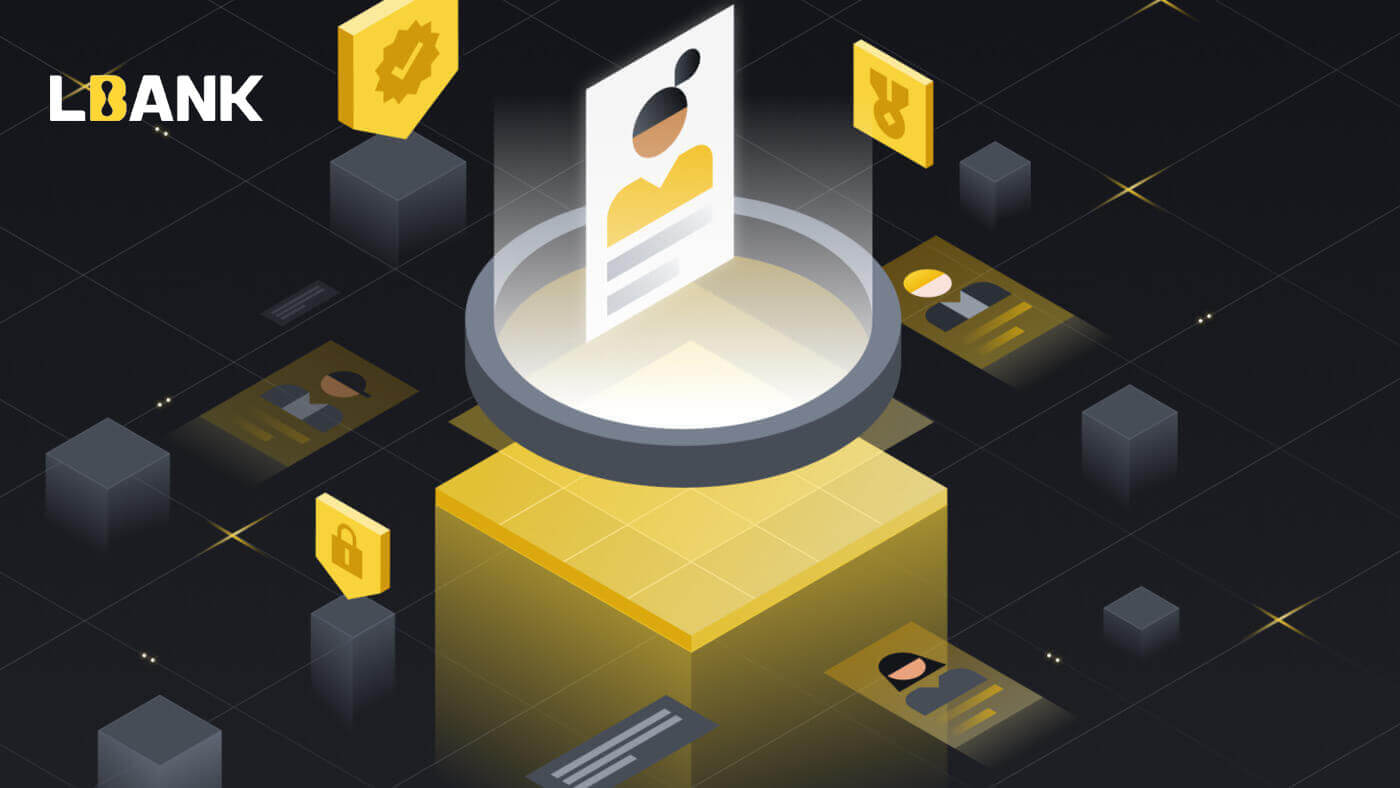
របៀបចូលទៅគណនី LBank របស់អ្នក [PC]
1. ចូលទៅកាន់ គេហទំព័ររបស់ LBank ហើយជ្រើសរើស [ចូល] ពីជ្រុងខាងស្តាំខាងលើ។
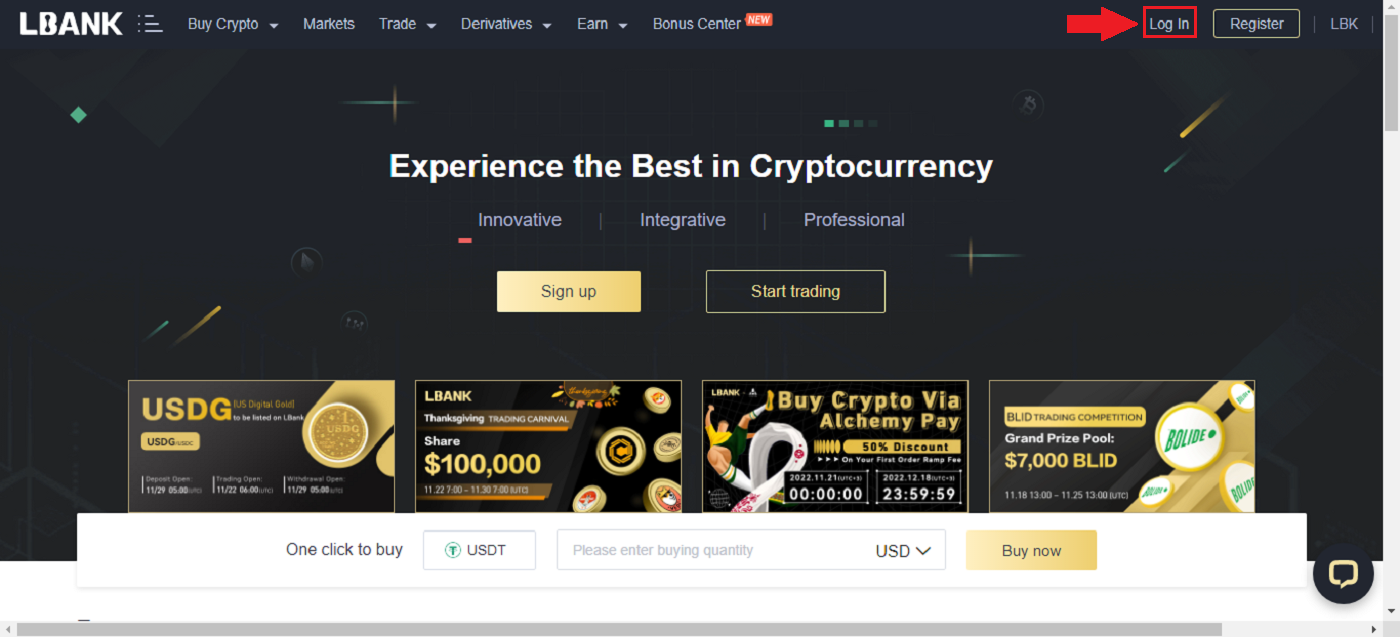
2. ចុច [Log In] បន្ទាប់ពីផ្តល់ [Email] និង [Password] ដែលបានចុះឈ្មោះរបស់អ្នក ។
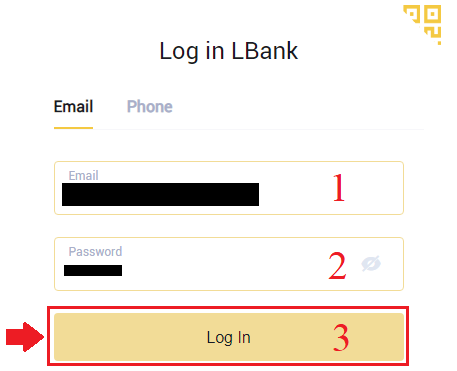
3. យើងបានបញ្ចប់ជាមួយនឹងការចូល។
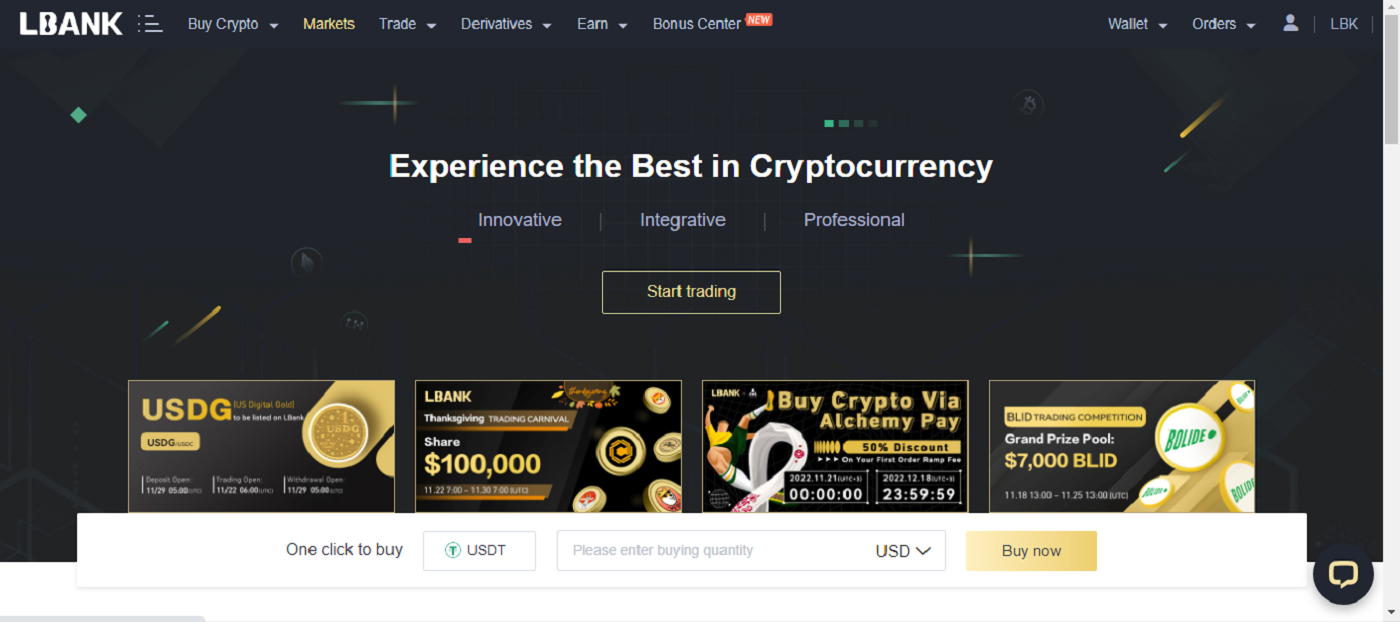
ចូល LBank ដោយប្រើ Google
1. ចូលទៅកាន់ ទំព័រមេរបស់ LBank ហើយជ្រើសរើស [ចូល] ពីជ្រុងខាងស្តាំខាងលើ។
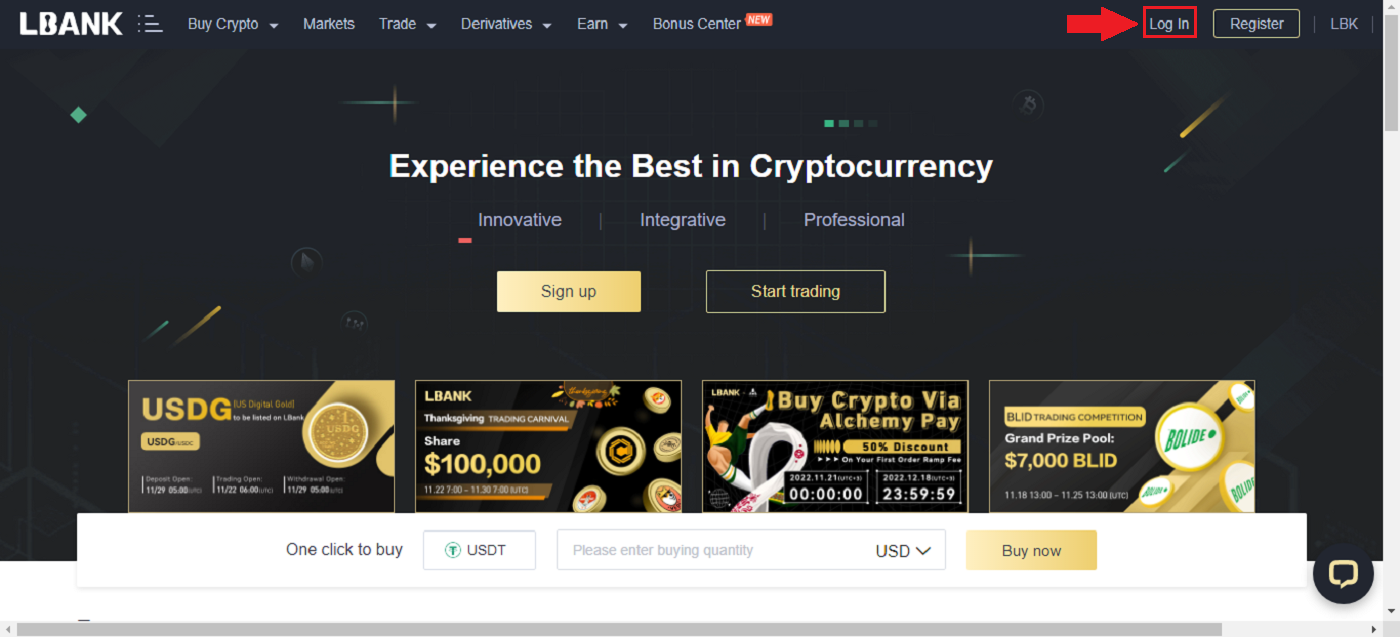
2. ចុចលើ ប៊ូតុង Google ។
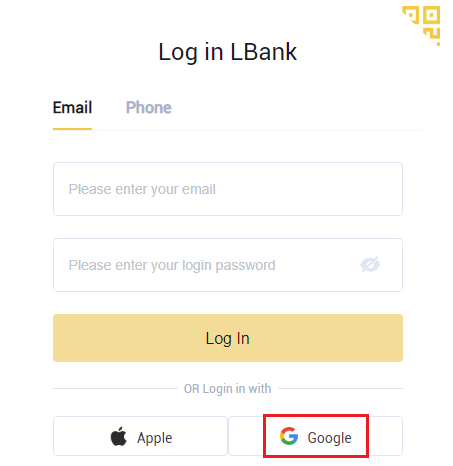
3. បង្អួចមួយដើម្បីចូលគណនី Google របស់អ្នកនឹងបើក បញ្ចូលអាសយដ្ឋាន Gmail របស់អ្នកនៅទីនោះ ហើយបន្ទាប់មកចុច [បន្ទាប់] ។
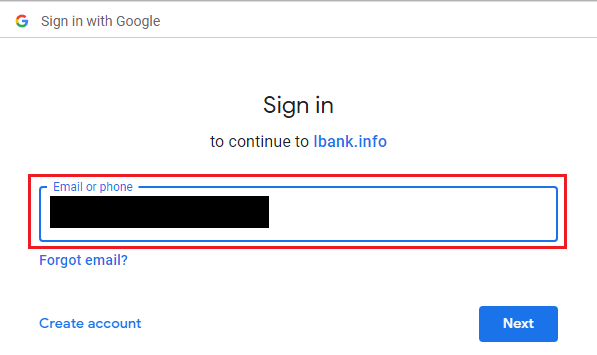
4. បន្ទាប់មកបញ្ចូលពាក្យសម្ងាត់នៃគណនី Gmail របស់អ្នក ហើយចុច [បន្ទាប់] ។
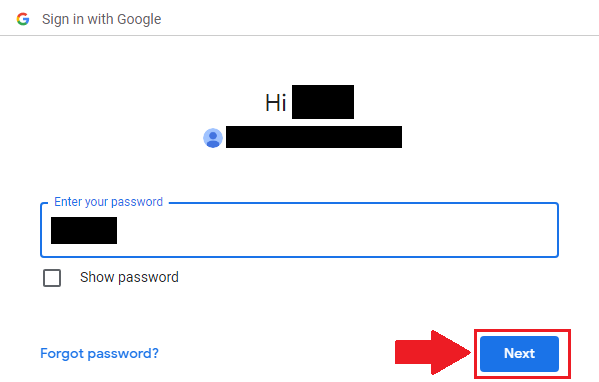
5. ដើម្បីបញ្ចប់ការភ្ជាប់គណនីរបស់អ្នក អ្នកអាចបំពេញ ប្រអប់ខាងលើ [អាសយដ្ឋានអ៊ីមែល] របស់អ្នក ហើយបញ្ចូល [ពាក្យសម្ងាត់] របស់អ្នក នៅក្នុងប្រអប់ទីពីរ។ ចុចលើ [Link] ដើម្បីភ្ជាប់គណនីពីរទៅក្នុងមួយ។
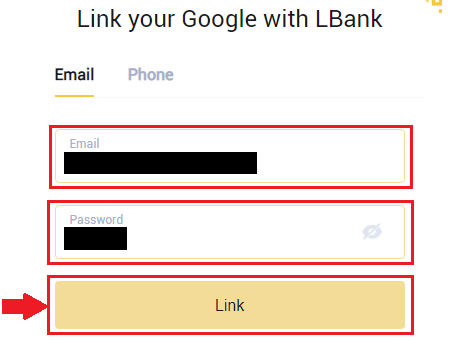
6. យើងបានបញ្ចប់ដំណើរការចូល។
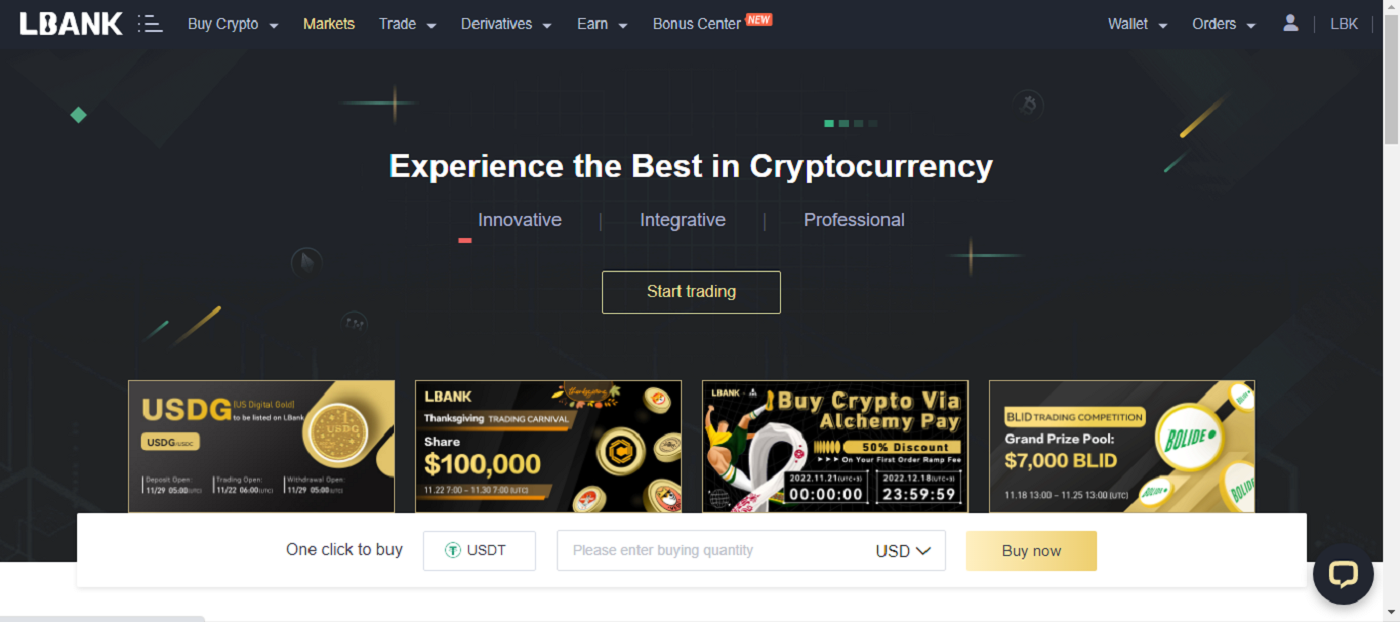
ចូលទៅ LBank ដោយប្រើ Apple
អ្នកក៏មានជម្រើសក្នុងការចូលគណនី LBank របស់អ្នកតាមរយៈ Apple នៅលើគេហទំព័រ។ រឿងតែមួយគត់ដែលអ្នកត្រូវធ្វើគឺ៖
1. ចូលទៅកាន់ គេហទំព័រ LBank ហើយជ្រើសរើស [ចូល] ពីជ្រុងខាងស្តាំខាងលើ។
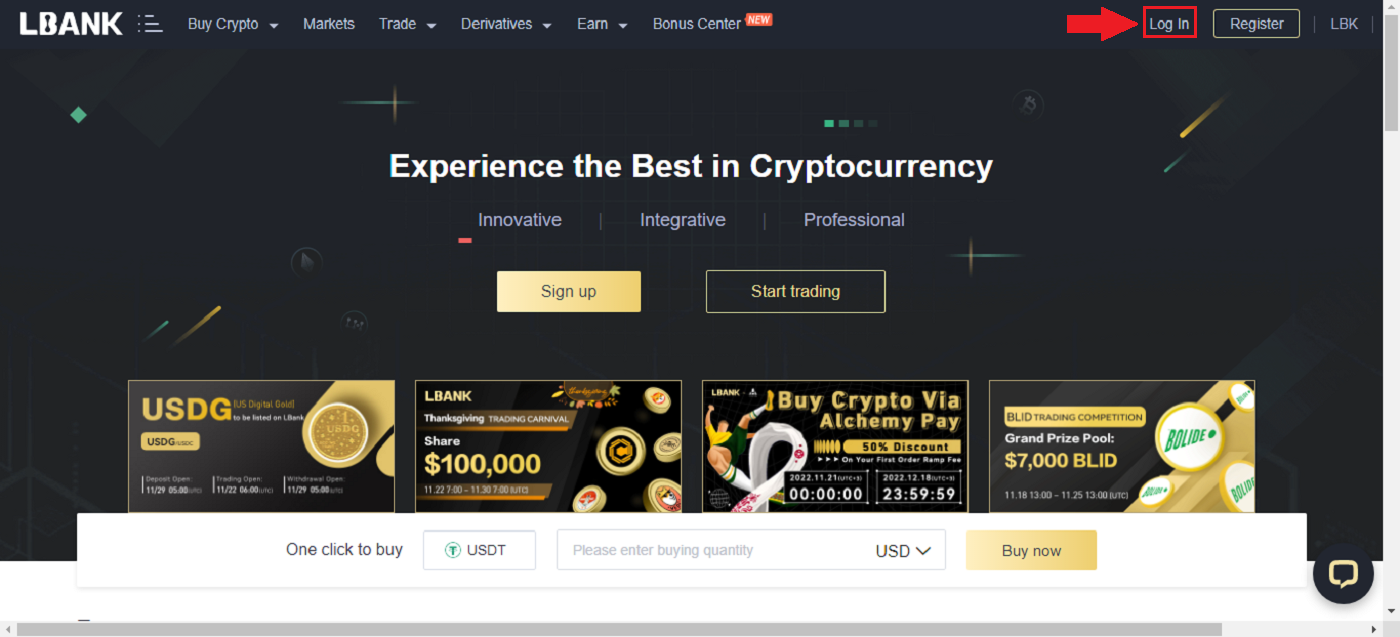
2. ចុចលើ ប៊ូតុង Apple ។
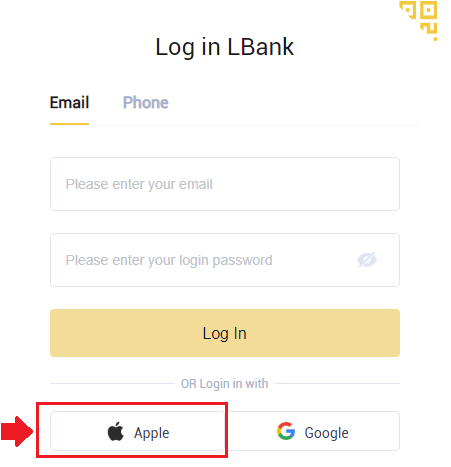
3. បង្អួចចូល Apple នឹងត្រូវបានបើក ដែលអ្នកនឹងត្រូវបញ្ចូល [ID Apple] ហើយបញ្ចូល [Password] ពីគណនី Apple របស់អ្នក។
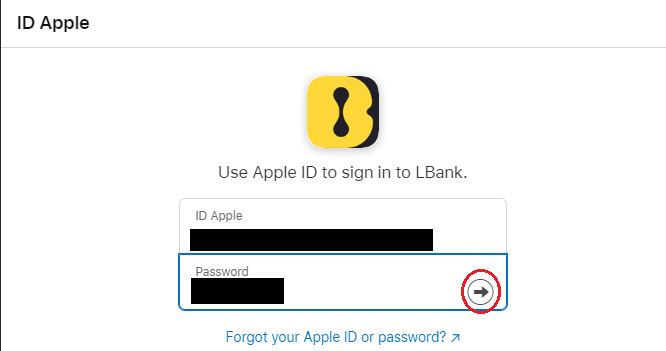
4. បំពេញវាទៅក្នុង [លេខកូដផ្ទៀងផ្ទាត់] ហើយ ផ្ញើសារទៅកាន់ ID Apple របស់អ្នក។
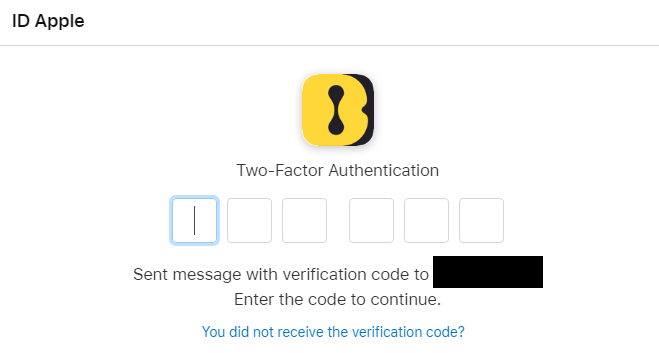
5. ក្រៅពីនេះ ប្រសិនបើអ្នកចុច [Trust] អ្នកនឹងមិនចាំបាច់បញ្ចូលលេខកូដផ្ទៀងផ្ទាត់នៅពេលបន្ទាប់ដែលអ្នកចូលនោះទេ។
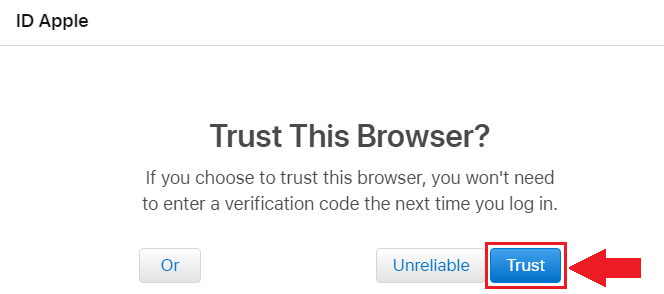
6. ចុច [បន្ត]ដើម្បីបន្តទៅមុខ។
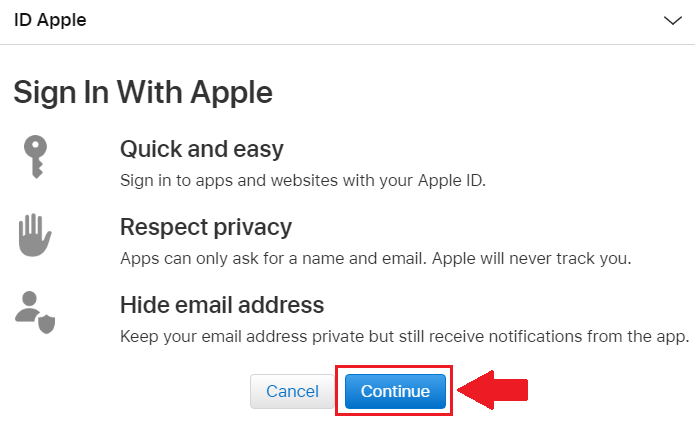
7. ប្រសិនបើអ្នកចង់ផ្សព្វផ្សាយអាសយដ្ឋានអ៊ីមែលរបស់អ្នកជាសាធារណៈ សូមចុច [ចែករំលែកអាសយដ្ឋានអ៊ីមែល] ផ្សេងទៀត ជ្រើសរើស [លាក់អាសយដ្ឋានអ៊ីមែល] ដើម្បីរក្សាអាសយដ្ឋានអ៊ីមែលរបស់អ្នកជាឯកជន។ បន្ទាប់មកចុច [បន្ត] ។
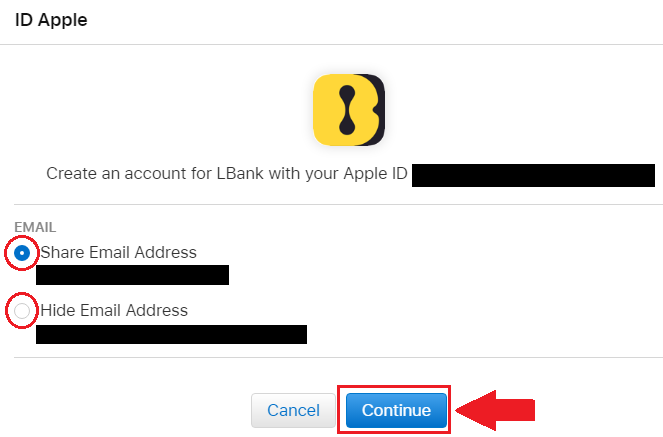
8. ដើម្បីបញ្ចប់ការភ្ជាប់គណនីរបស់អ្នក អ្នកអាចបំពេញ ប្រអប់ខាងលើ [អាសយដ្ឋានអ៊ីមែល] ហើយបញ្ចូល [ពាក្យសម្ងាត់] របស់អ្នក នៅក្នុងប្រអប់ទីពីរ។ ចុចលើ [Link] ដើម្បីភ្ជាប់គណនីពីរទៅក្នុងមួយ។
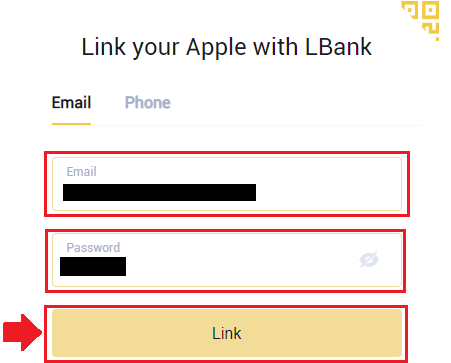
9. យើងបានបញ្ចប់ដំណើរការចូល។
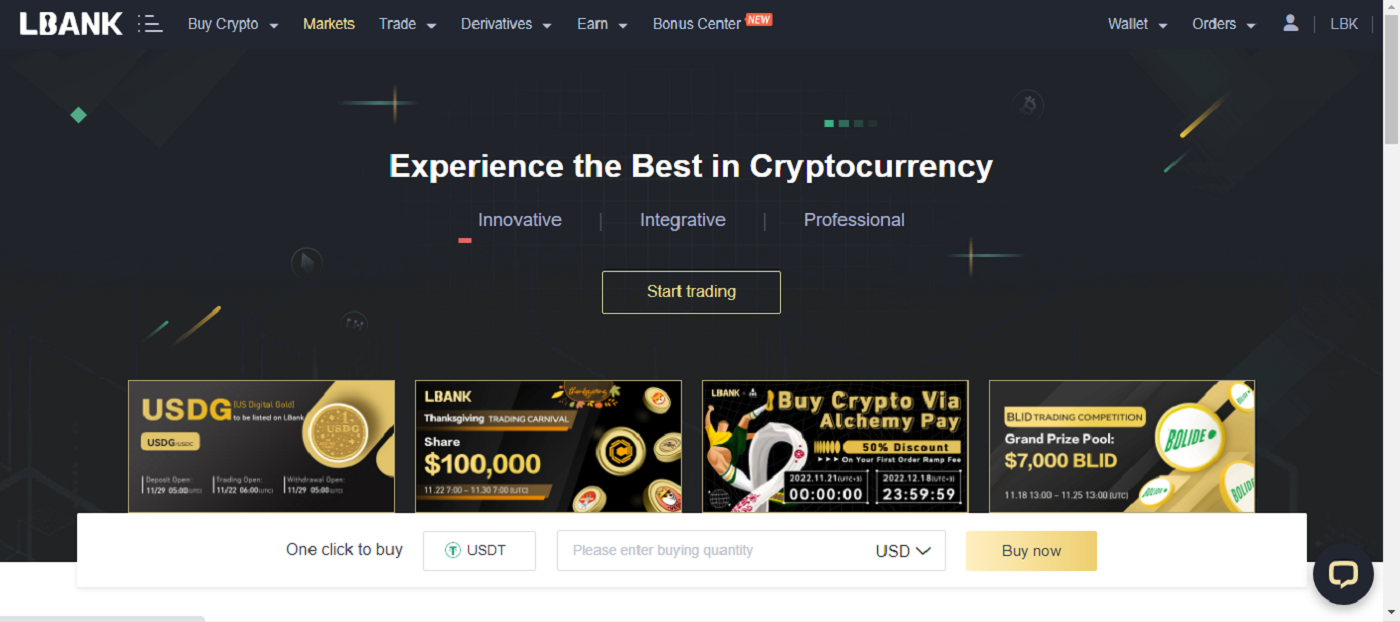
ចូល LBank ដោយប្រើលេខទូរស័ព្ទ
1. ចូលទៅកាន់ គេហទំព័ររបស់ LBank ហើយចុច [ចូល] នៅជ្រុងខាងស្តាំខាងលើ។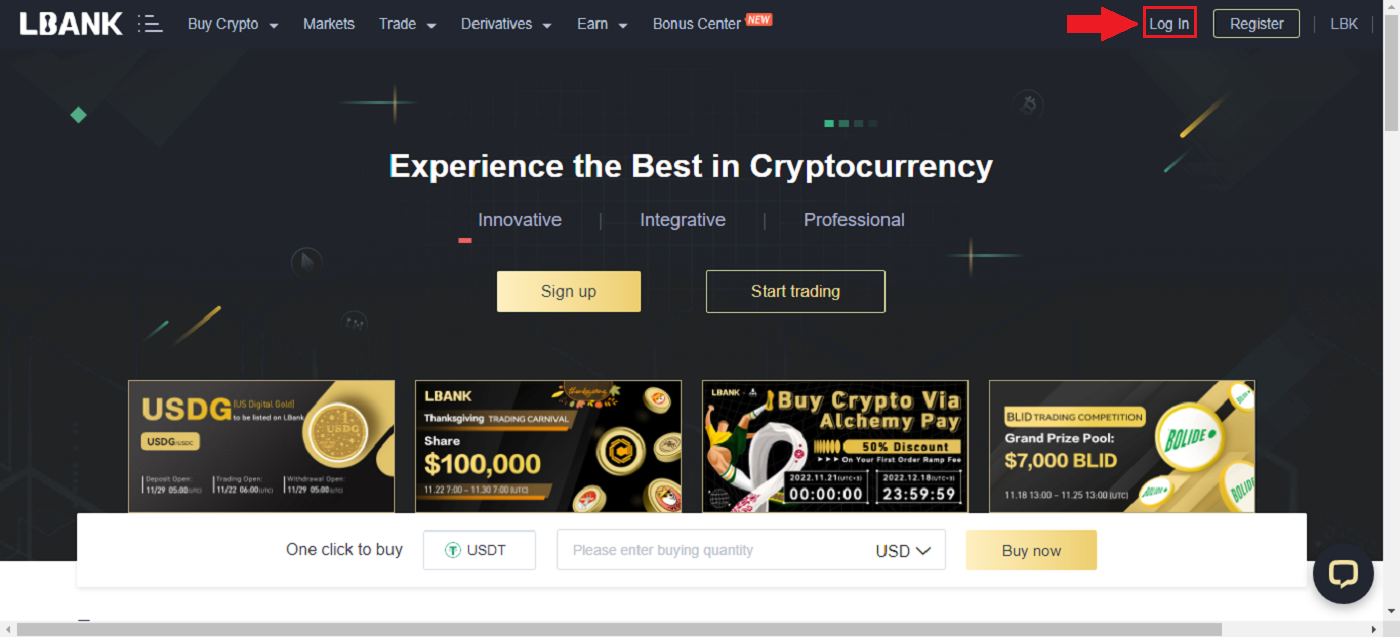
2. ចុចលើ ប៊ូតុង [ទូរស័ព្ទ] ជ្រើសរើស លេខកូដតំបន់ ហើយបញ្ចូល លេខទូរស័ព្ទ របស់អ្នក ហើយ ពាក្យសម្ងាត់ នឹងត្រូវបានចុះឈ្មោះ ។ បន្ទាប់មកចុច [ចូល] ។
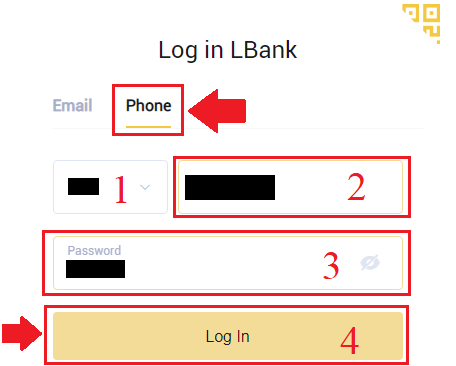
3. យើងបានបញ្ចប់ជាមួយនឹងការចូល។
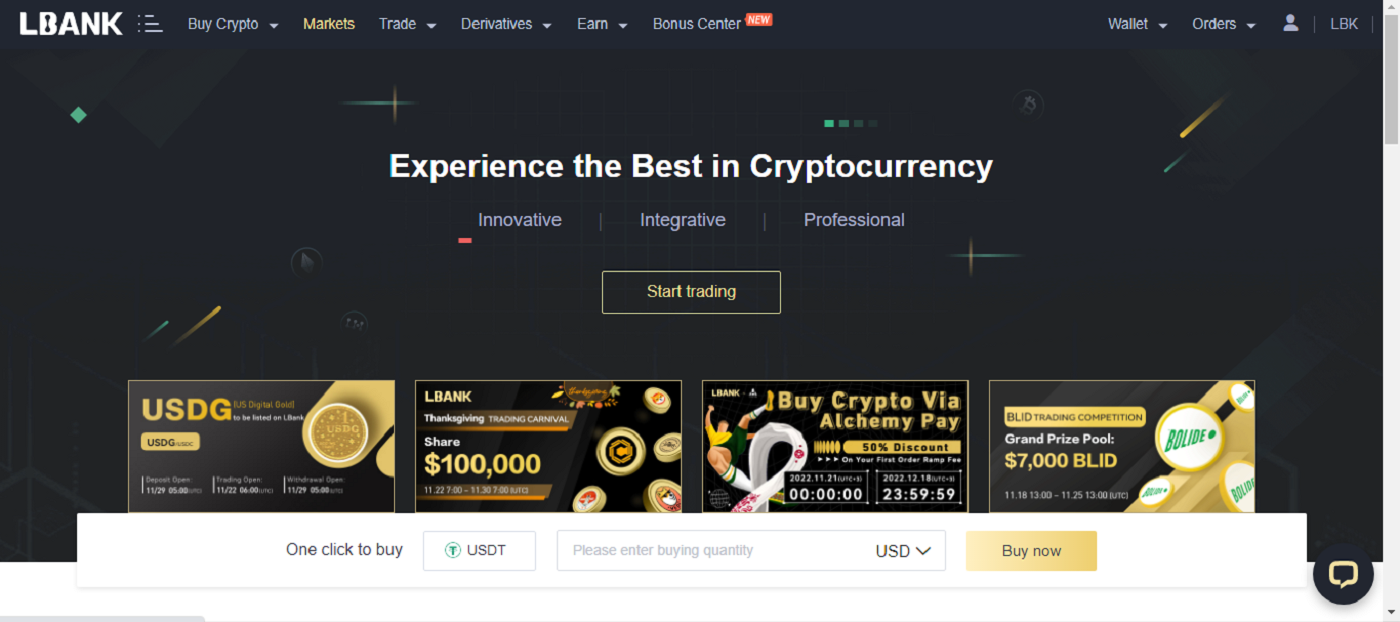
របៀបចូលទៅគណនី LBank របស់អ្នក [ទូរស័ព្ទ]
ចូលទៅគណនី LBank របស់អ្នកតាមរយៈកម្មវិធី LBank
1. បើកកម្មវិធី LBank [LBank App iOS] ឬ [LBank App Android] ដែលអ្នកបានទាញយក ហើយចុច [Log In] ។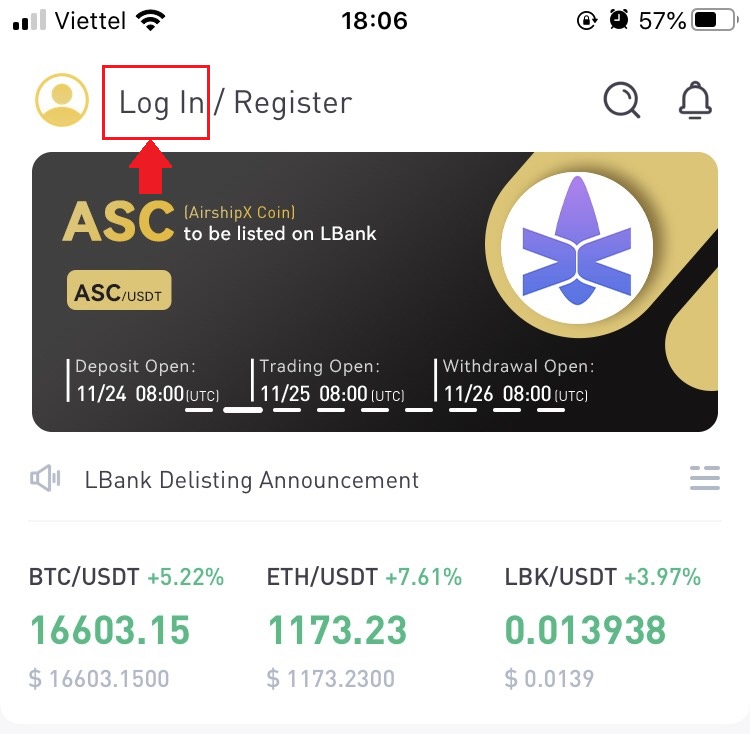
2. បញ្ចូល [អាសយដ្ឋានអ៊ីមែល] និង [ពាក្យសម្ងាត់] ដែលអ្នកបានចុះឈ្មោះនៅ LBank ហើយចុច ប៊ូតុង [ចូល] ។
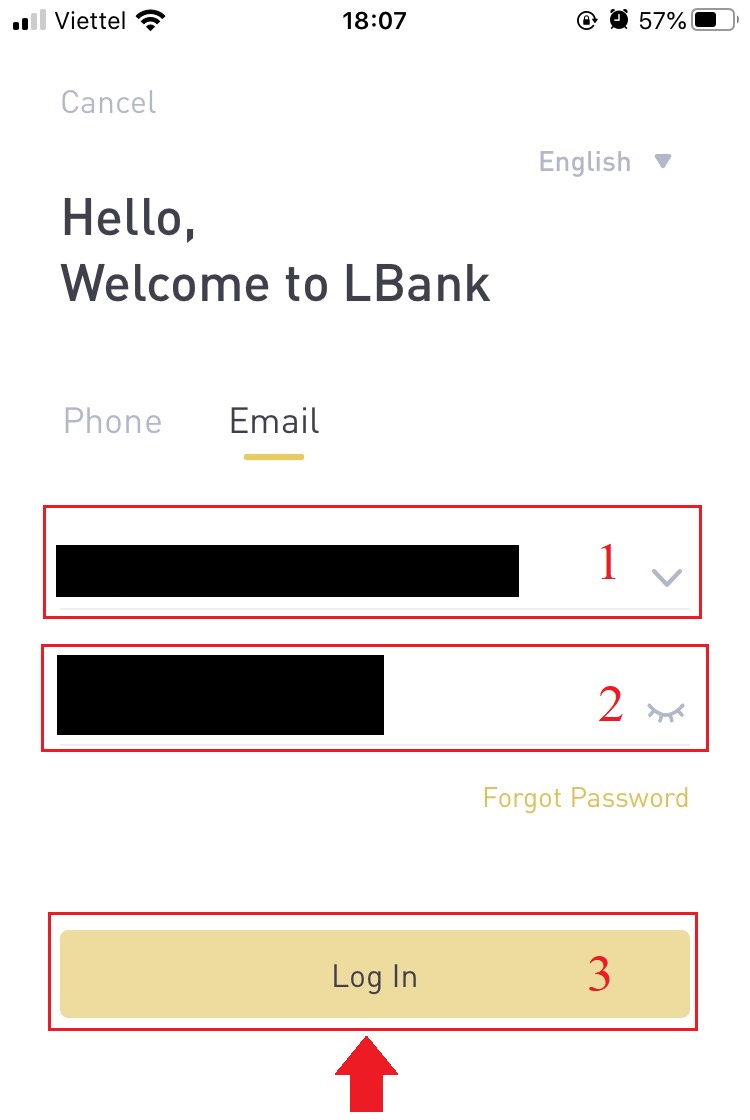
3. បំពេញវាទៅក្នុង [Email verification code] ហើយចុច [Confirm] ។
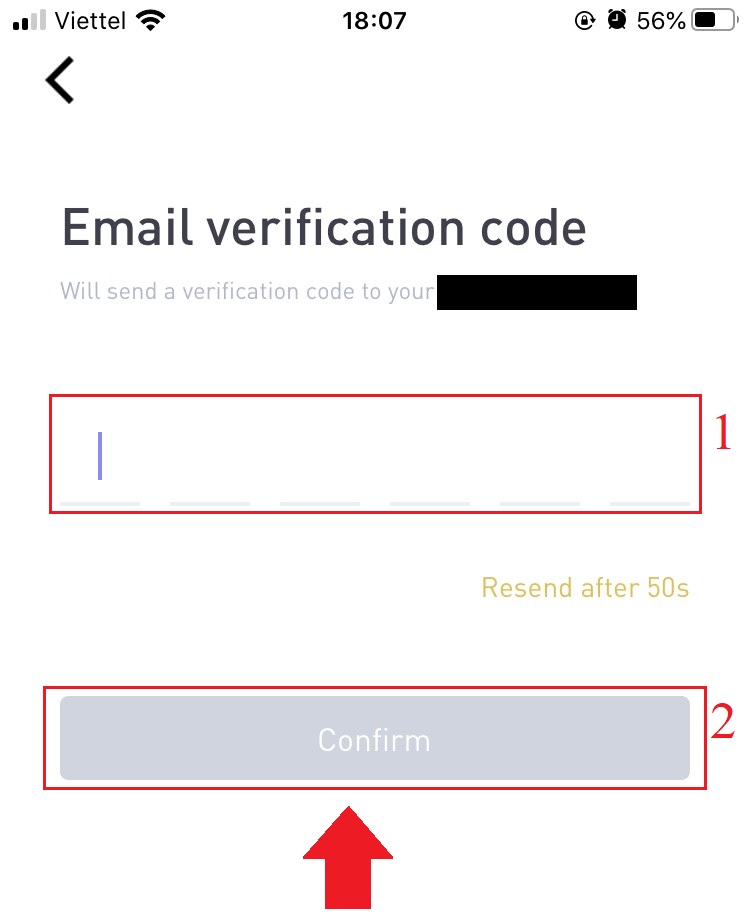
4. យើងបានបញ្ចប់ដំណើរការចូល។
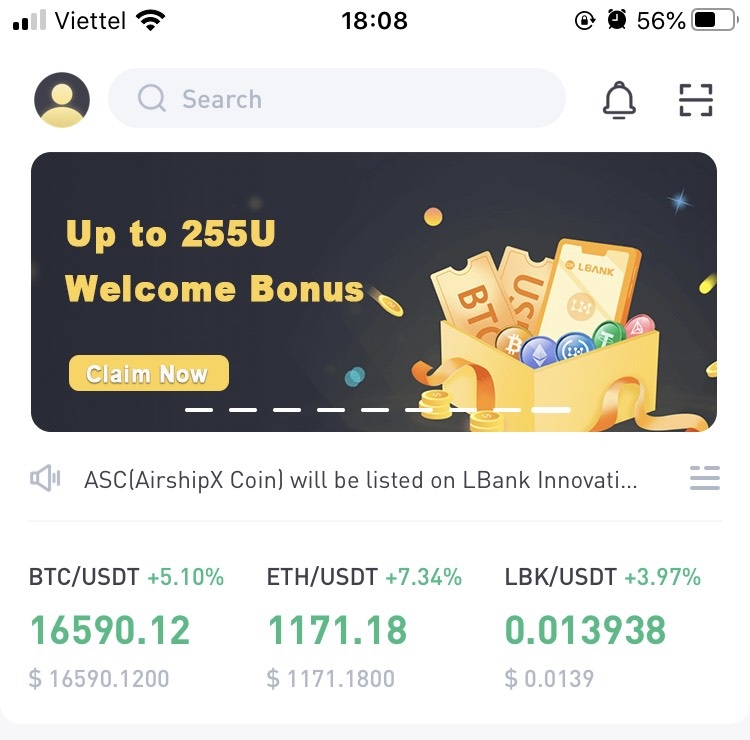
ចូលទៅគណនី LBank របស់អ្នកតាមរយៈបណ្តាញទូរស័ព្ទ
1. ចូលទៅកាន់ គេហទំព័រ LBank នៅលើទូរសព្ទរបស់អ្នក ហើយជ្រើសរើសនិមិត្តសញ្ញានៅជ្រុងខាងលើខាងស្តាំ។
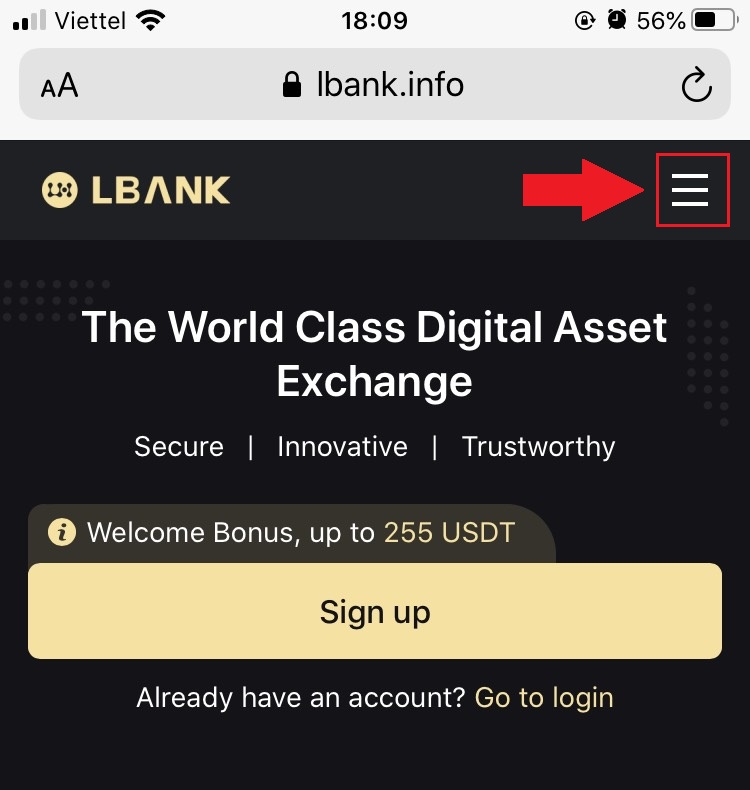
2. ចុច [ចូល] ។
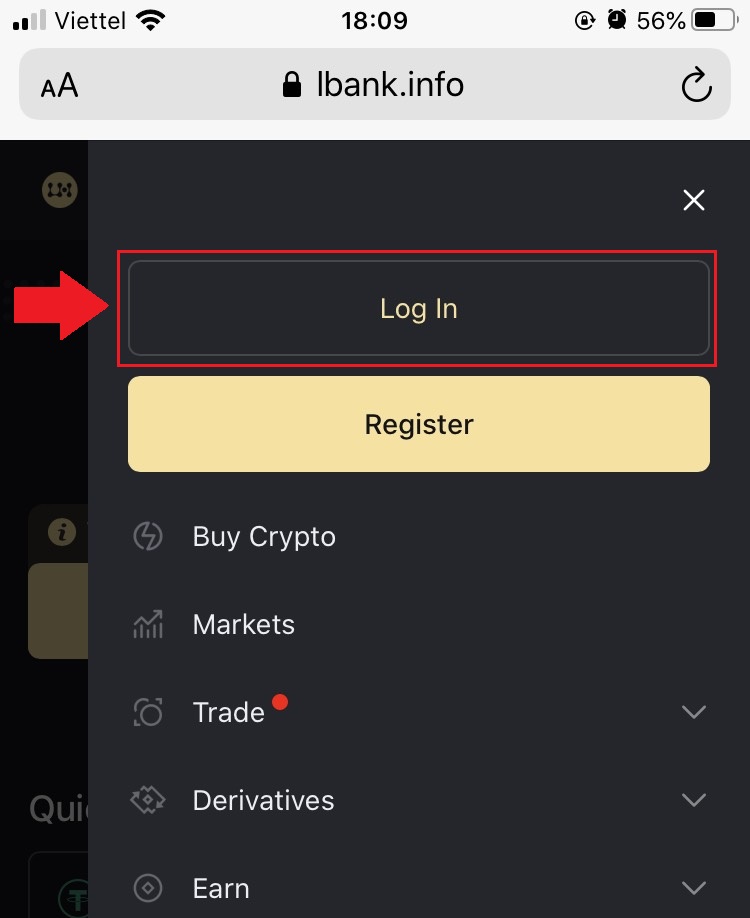
3. បញ្ចូល អាសយដ្ឋានអ៊ីមែល របស់អ្នក បញ្ចូល ពាក្យសម្ងាត់ របស់អ្នក ជ្រើសរើស [ខ្ញុំបានអាន និងយល់ព្រម] ហើយចុច [ចូល] ។
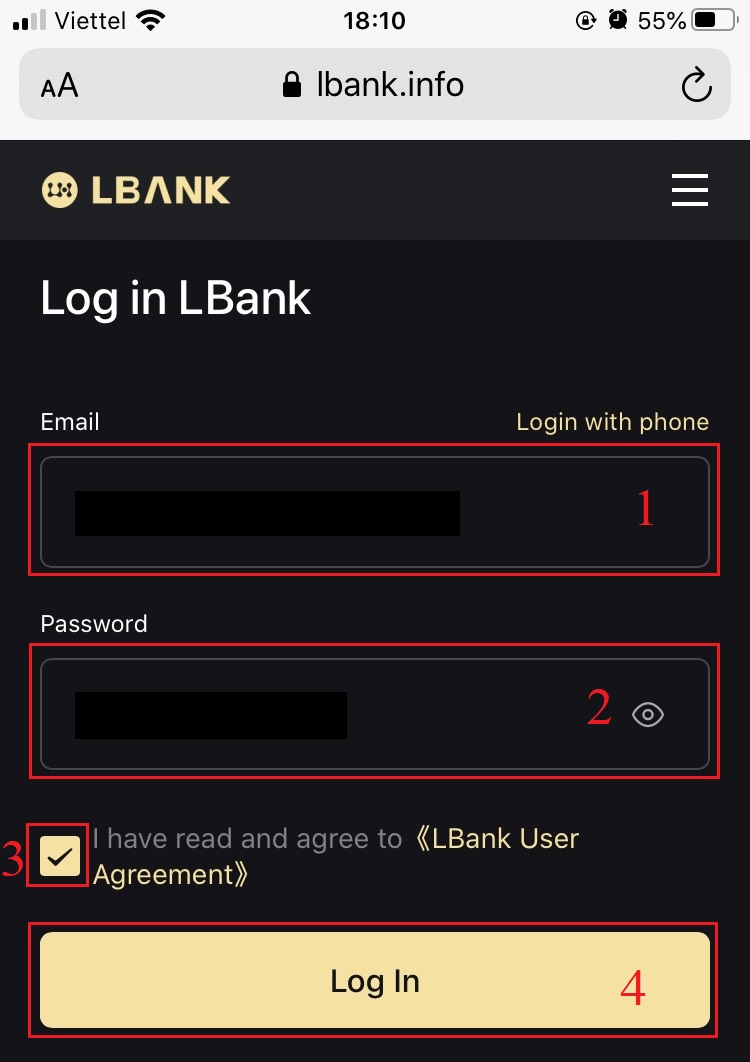
4. បំពេញវាទៅក្នុង [Email verification code] ហើយចុច [Submit] ។
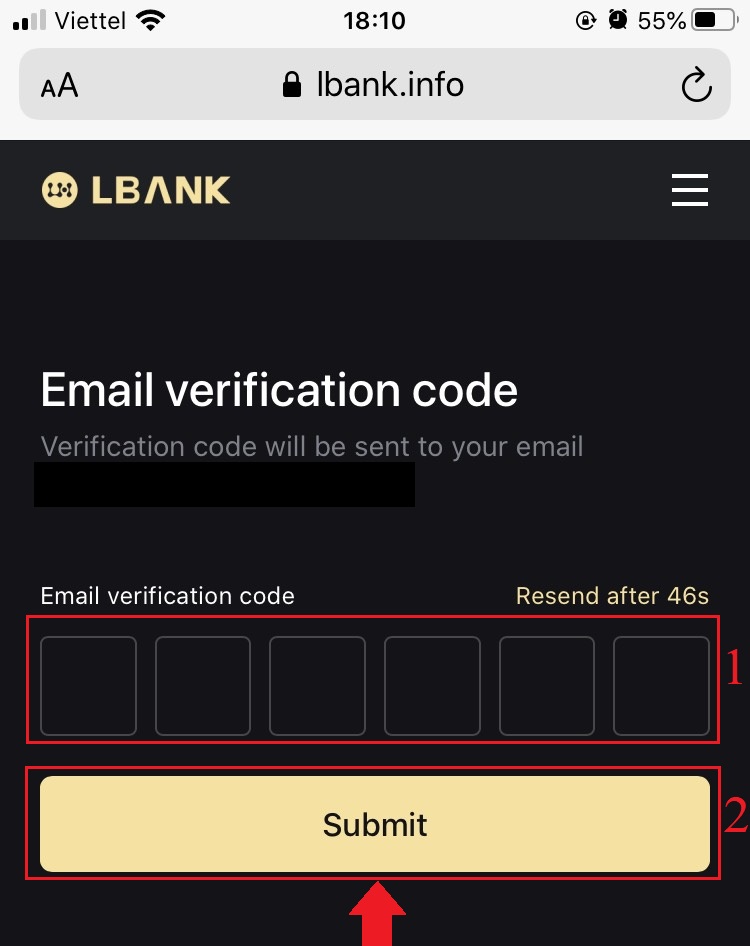
5. នីតិវិធីនៃការចូលឥឡូវនេះបានបញ្ចប់ហើយ។
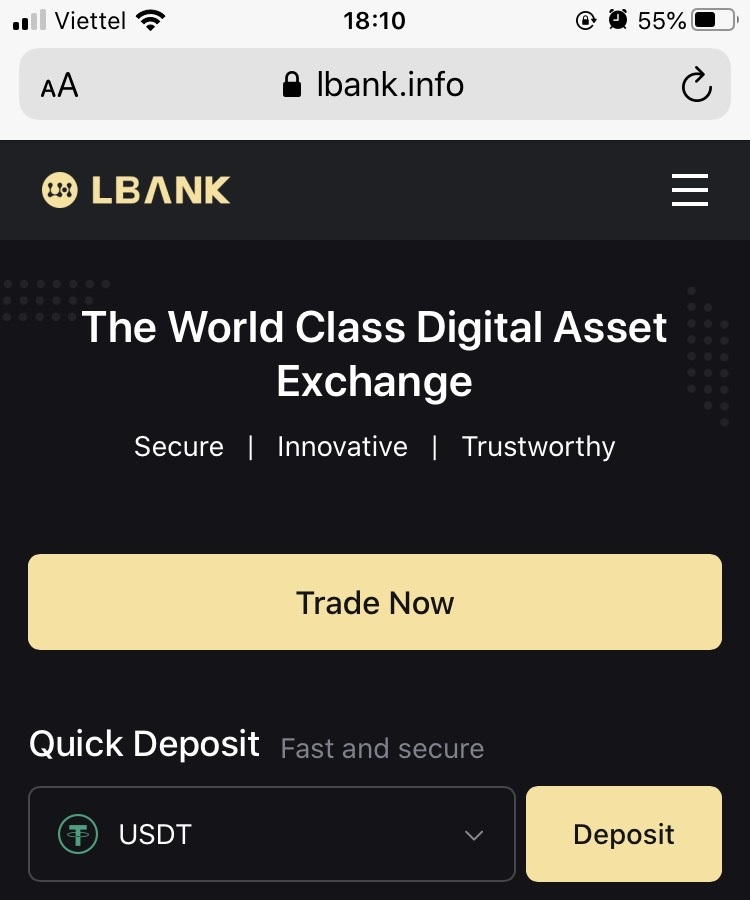
សំណួរដែលគេសួរញឹកញាប់ (FAQ) អំពីការចូល
តើធ្វើដូចម្តេចដើម្បីទាញយកពាក្យសម្ងាត់ចូលរបស់អ្នក?
ដំបូង កំណែគេហទំព័រ (ផ្នែកកុំព្យូទ័រ) ទាញយកពាក្យសម្ងាត់ ព័ត៌មានលម្អិតមានដូចខាងក្រោម៖1. ចុច [ភ្លេចលេខសម្ងាត់] នៅលើទំព័រចូល ដើម្បីចូលទៅក្នុងទំព័រសង្គ្រោះពាក្យសម្ងាត់។
2. បន្ទាប់មកអនុវត្តតាមជំហាននៅលើទំព័រ បញ្ចូលគណនីរបស់អ្នក និងពាក្យសម្ងាត់ថ្មីរបស់អ្នក ហើយត្រូវប្រាកដថាពាក្យសម្ងាត់ថ្មីរបស់អ្នកគឺដូចគ្នា។ បញ្ចូលលេខកូដផ្ទៀងផ្ទាត់អ៊ីមែលរបស់អ្នក។
3. បន្ទាប់ពីចុច [បន្ទាប់] ប្រព័ន្ធនឹងលោតដោយស្វ័យប្រវត្តិទៅកាន់ទំព័រចូល ហើយបន្ទាប់មកបញ្ចប់ [ការកែប្រែពាក្យសម្ងាត់] ។
ប្រសិនបើអ្នកមានបញ្ហាណាមួយ សូមទាក់ទងអ៊ីម៉ែលផ្លូវការរបស់ LBank [email protected]យើងនឹងរីករាយក្នុងការផ្តល់ជូនអ្នកនូវសេវាកម្មដែលពេញចិត្តបំផុត និងដោះស្រាយសំណួររបស់អ្នកឱ្យបានឆាប់តាមដែលអាចធ្វើទៅបាន។ សូមអរគុណម្តងទៀតសម្រាប់ការគាំទ្រ និងការយោគយល់របស់អ្នក!
ហេតុអ្វីបានជាខ្ញុំទទួលបានអ៊ីមែលជូនដំណឹងអំពីការចូលដែលមិនស្គាល់?
ការជូនដំណឹងអំពីការចូលដែលមិនស្គាល់គឺជាវិធានការការពារសម្រាប់សុវត្ថិភាពគណនី។ ដើម្បីការពារសុវត្ថិភាពគណនីរបស់អ្នក CoinEx នឹងផ្ញើអ៊ីមែល [Unknown Sign-in Notification] ទៅកាន់អ្នក នៅពេលអ្នកចូលនៅលើឧបករណ៍ថ្មី ទីតាំងថ្មី ឬពីអាសយដ្ឋាន IP ថ្មី។
សូមពិនិត្យមើលឡើងវិញថាតើអាសយដ្ឋាន IP ដែលចូល និងទីតាំងនៅក្នុង [ការជូនដំណឹងអំពីការចូលដែលមិនស្គាល់] គឺជារបស់អ្នកឬអត់៖
ប្រសិនបើបាទ/ចាស សូមមិនអើពើនឹងអ៊ីមែល។
បើមិនដូច្នោះទេ សូមកំណត់ពាក្យសម្ងាត់ចូលឡើងវិញ ឬបិទគណនីរបស់អ្នក ហើយដាក់សំបុត្រភ្លាមៗ ដើម្បីជៀសវាងការបាត់បង់ទ្រព្យសម្បត្តិដែលមិនចាំបាច់។


